Kā atinstalēt Spotify personālajā datorā vai Mac
Spotify ir brīnišķīga lietotne, tā ir ērta, ātra un var darboties ar 2G vai 3G (kas ir labs ceļošanai, kā es tikko atklāju). Tas arī piedāvā premium versiju ar papildu priekšrocībām, piemēram, straumēšanu bezsaistē - varat to atskaņot ēterā vai zemūdenē. Izklausās pazīstams?
Ja jūs to lasāt, iespējams, datorā izmantojat Spotify - Windows datoru vai Apple Mac mašīnu. Es mīlu mobilo Spotify lietotni, bet nekādā gadījumā neesmu viņu darbvirsmas fane.
Kāpēc? Tā kā darbvirsmas lietotne vispār nav gluda. Jūs saskaraties ar pastāvīgām atskaņošanas kļūdām, akumulatora iztukšošanu vai citām problēmām.
Ko jūs darāt, kad notiek tādi jautājumi kā? Atinstalējiet Spotify vai instalējiet to no jauna. Tomēr to ir vieglāk pateikt nekā izdarīt. Spotify atjaunināšanas laikā esmu personīgi saskāries ar vairākām problēmām, tostarp kļūdu “nevar atinstalēt Spotify”. Ļoti kaitinoši!
Tāpēc es izveidoju šo rokasgrāmatu: lai palīdzētu jums atinstalēt Spotify, netērējot laiku. Ir vairāki veidi, kā iegūt darbu. Es parādīšu tos visus, tāpēc, ja viena metode nedarbojas, jums ir iespējas.
Piezīme: es izmantoju HP klēpjdatoru ar Windows 10. Mac apmācību nodrošina JP.
Kā atinstalēt Spotify operētājsistēmā Windows 10
Mēs iesakām vispirms izmēģināt pirmās divas metodes, jo tās ir vienkāršas. Ja tie neizdodas, izmēģiniet 3. metodi.
1. metode: izmantojot Windows iestatījumus
Piezīme: Šī metode ļauj atinstalēt gan Spotify darbvirsmas lietojumprogrammu, gan Windows lietojumprogrammu. Izmantojot vadības paneli (2. metode), varēsit atinstalēt darbvirsmas atskaņotāju.
1. darbība: dodieties uz meklēšanas joslu blakus Windows sākuma izvēlnei kreisajā pusē. Ierakstiet “Program Uninstall”. Sistēmas iestatījumos noklikšķiniet uz “Lietotnes un funkcijas”.

2. solis: vajadzētu parādīties šāds logs. Dodieties uz “Lietotnes un funkcijas”, ja vēl neesat tur. Ritiniet uz leju, lai atrastu Spotify, un pēc tam noklikšķiniet uz lietotnes un atlasiet “Atinstalēt”.
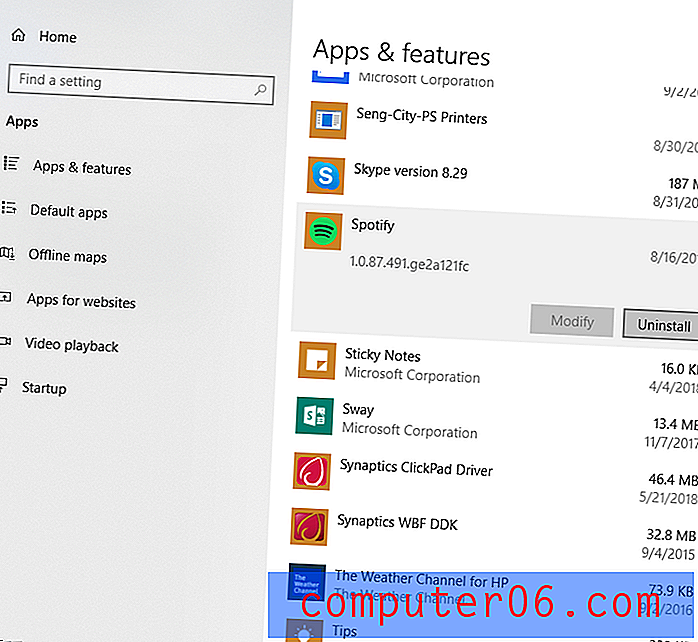
2. metode: izmantojot vadības paneli
Piezīme. Šī metode darbojas tikai darbvirsmas lietotnes atinstalēšanai. Ja lejupielādējāt Spotify no Microsoft veikala, jūs to nevarēsit izmantot.
1. darbība. Cortana meklēšanas joslā ierakstiet “Control Panel”.
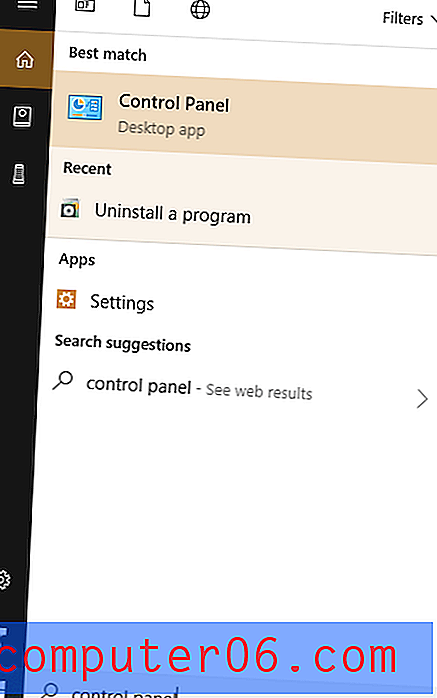
2. solis: Kad logs ir parādījies, sadaļā “Programmas” atlasiet “Atinstalēt programmu”.
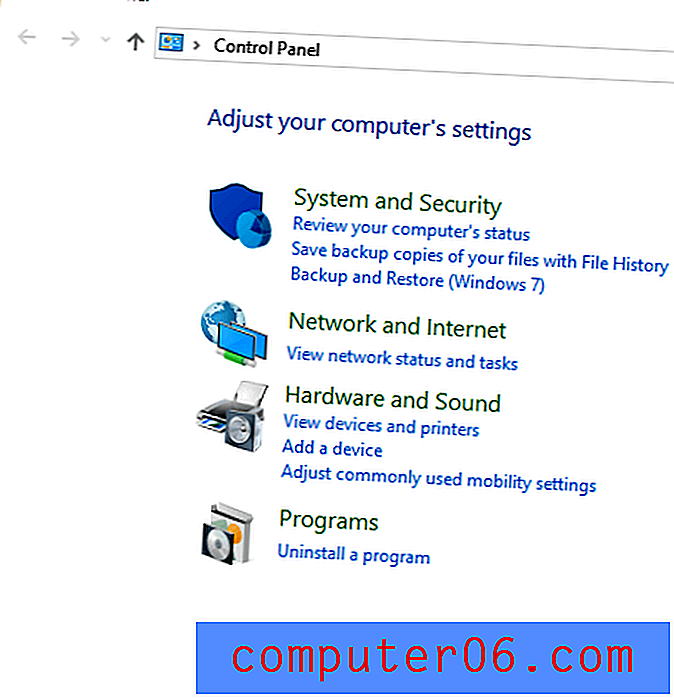
3. solis: ritiniet uz leju un atrodiet Spotify, pēc tam noklikšķiniet uz “Atinstalēt”.
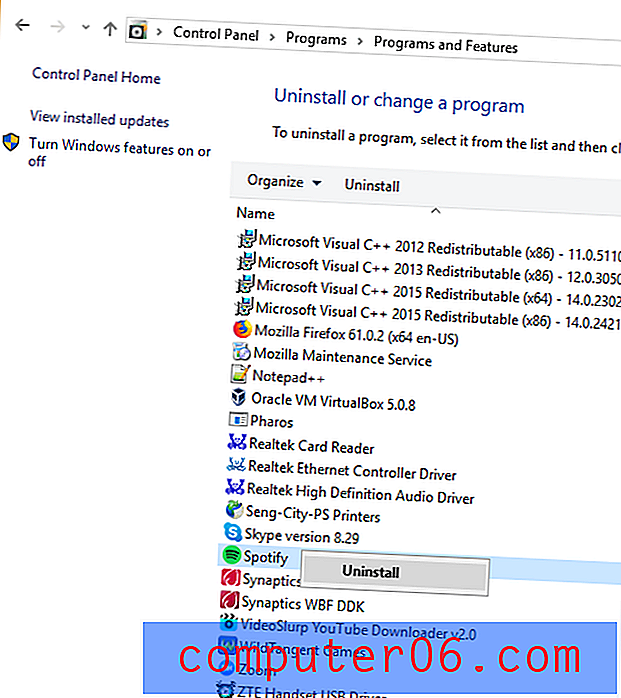
Tieši tā. Spotify veiksmīgi jānoņem pēc dažām sekundēm.
Ja atinstalēšanas procesā Windows vai pati lietotne rada kļūdas, un šķiet, ka risinājums nav, mēģiniet izmantot šo metodi.
3. metode: izmantojiet trešo pušu atinstalētāju
Ja jums būtu izdevies atinstalēt Spotify, hooray! Ja jums rodas problēmas ar tā atinstalēšanu, iespējams, ka pretvīrusu programmatūra neļauj lietotnei darboties, vai arī pats Spotify atinstalētājs var tikt noņemts.
Neuztraucieties, lai parūpētos par pārējo, varat izmantot trešās puses atinstalētāju. Bet piesargāties: daudzas vietnes nav uzticamas, un jūs, iespējams, lejupielādējat ļaunprātīgu programmatūru.
Šeit ir divi ieteicamie atinstalētāji: CleanMyPC un IObit atinstalētājs . Lai arī tie nav bezmaksas programmatūras, tie piedāvā bezmaksas izmēģinājumu, lai jūs varētu novērtēt programmu. Šajā apmācībā mēs izmantosim programmu CleanMyPC, jo tas ir viens no labākajiem datoru tīrītājiem, ko esam pārskatījuši.
1. darbība: lejupielādējiet programmu CleanMyPC un instalējiet šo programmu datorā. Kad esat to instalējis, jums vajadzētu redzēt tā galveno ekrānu.

2. solis: noklikšķiniet uz “Multi Uninstaller” un ritiniet uz leju līdz Spotify. Atzīmējiet izvēles rūtiņu blakus tai un noklikšķiniet uz “Atinstalēt”.
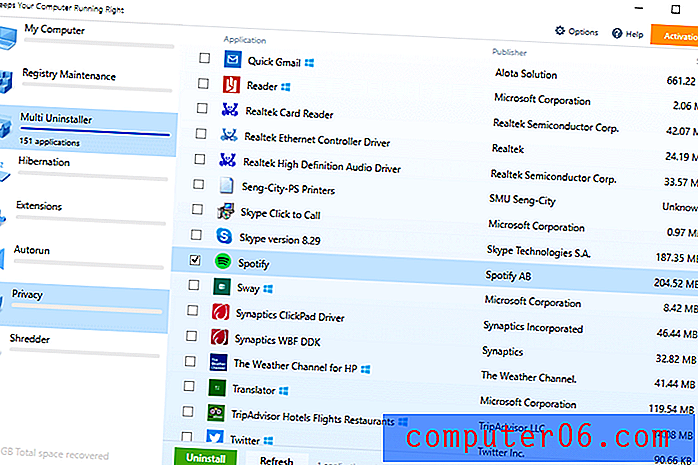
Apmaksātā versija iztīrīs arī Spotify atlikušos failus.
Kā atinstalēt Spotify operētājsistēmā Mac
1. metode: manuāli noņemiet Spotify un tā atbalsta failus
1. darbība: aizveriet Spotify, ja lietotne darbojas. Atrodiet lietotni savā Mac Dock, pēc tam noklikšķiniet ar peles labo pogu (vai divreiz pieskarieties) un atlasiet “Iziet”.
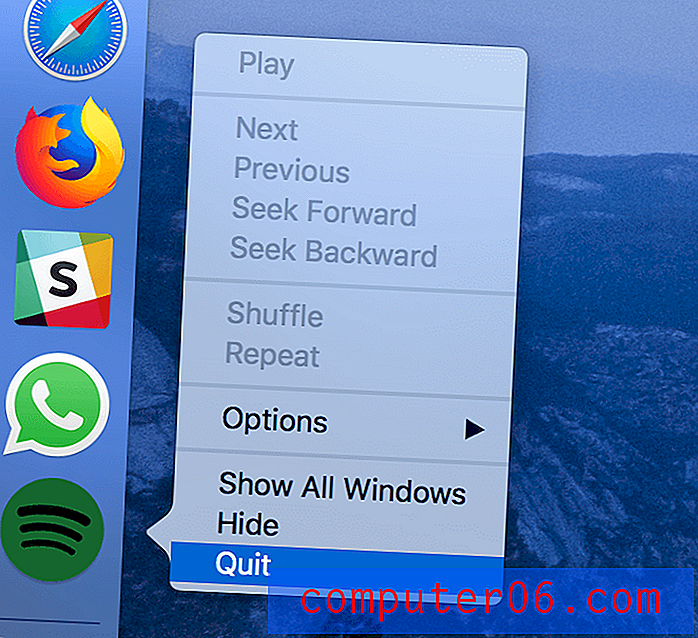
2. solis: atveriet meklētāju> Programmas, atrodiet lietotni Spotify, atlasiet lietotnes ikonu un velciet to uz miskasti.
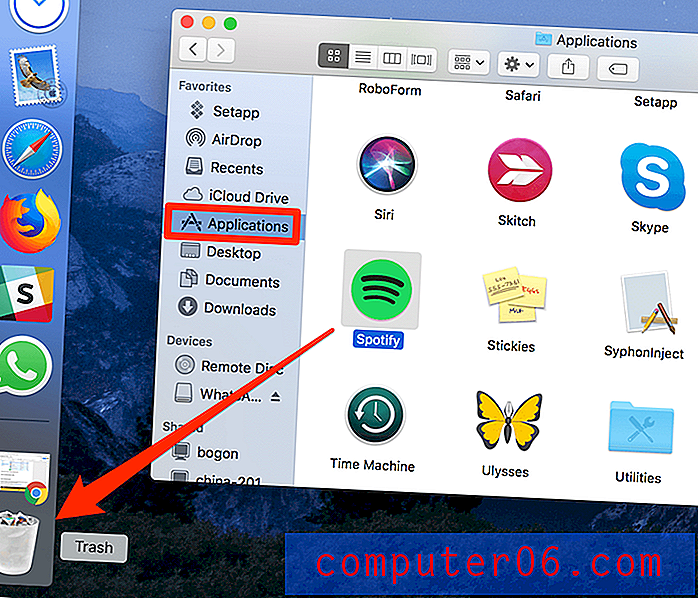
3. solis: Tagad ir pienācis laiks noņemt preferenču failus, kas saistīti ar Spotify. Sāciet, meklējot “~ / Bibliotēka / Preferences” un noklikšķinot uz mapes “Preferences”.
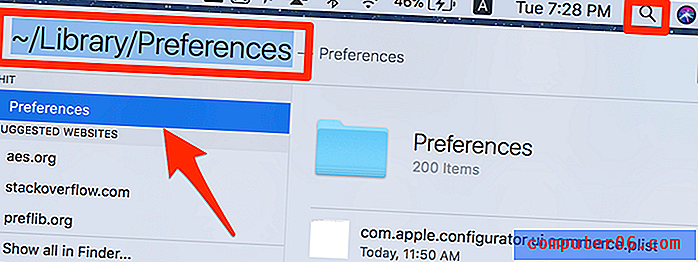
4. solis: Kad mape “Preferences” ir atvērta, veiciet vēl vienu meklēšanu, lai atrastu .plist failus, kas saistīti ar Spotify. Atlasiet tos un pēc tam izdzēsiet.
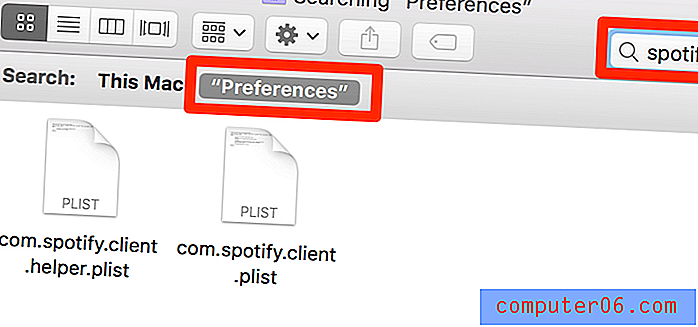
5. solis: notīriet ar Spotify saistītos lietojumprogrammu failus (Piezīme. Šis solis nav ieteicams, ja vēlaties saglabāt Spotify ierakstu kopijas). Vienkārši meklējiet “~ / Library / Application Support”, lai atrastu mapi “Spotify” un velciet to uz miskasti.
Tieši tā. Spotify manuāla atinstalēšana un ar to saistīto failu tīrīšana ir mazliet laikietilpīga. Ja jūs izvēlaties ātrāku veidu, mēs iesakām zemāk aprakstīto metodi.
2. metode. Izmantojiet programmu CleanMyMac (ieteicams)
Pirmkārt, ir vērts atzīmēt, ka CleanMyMac X nav bezmaksas programmatūra. Tomēr jūs varat izmantot izmēģinājuma versiju, lai bez maksas noņemtu Spotify vai citas lietotnes, ja kopējais faila lielums ir mazāks par 500 MB.
1. darbība: lejupielādējiet programmu CleanMyMac X (jaunākā versija) un instalējiet lietotni Mac datorā. Palaidiet programmu CleanMyMac. Pēc tam atlasiet “Atinstalētājs”, atrodiet “Spotify” un noņemšanai atlasiet ar to saistītos failus.
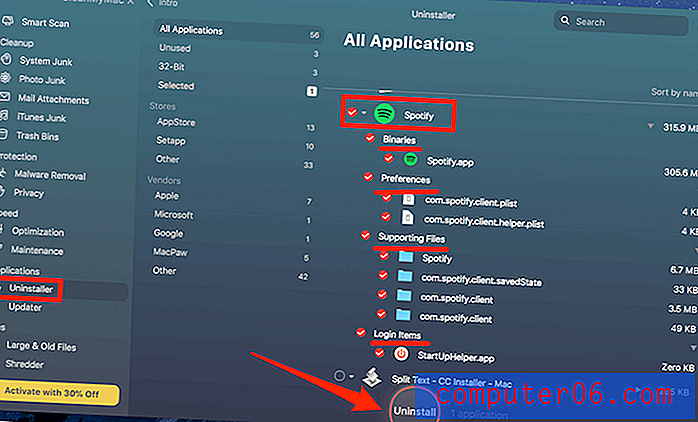
2. solis. Noklikšķiniet uz pogas “Atinstalēt” apakšā. Gatavs! Manā gadījumā tika pilnībā noņemti 315, 9 MB faili, kas saistīti ar Spotify.
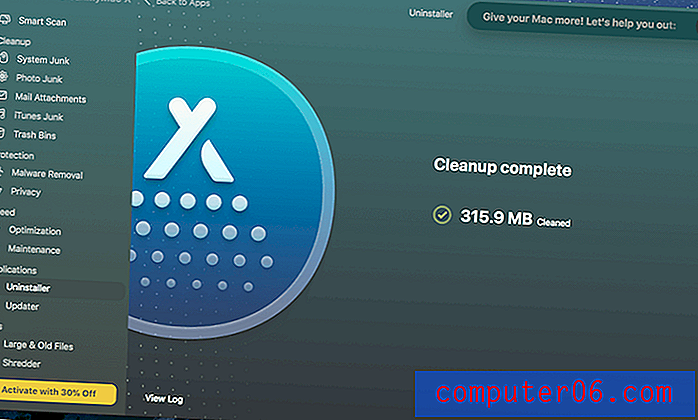
Kā pārinstalēt Spotify
Kad esat pilnībā atinstalējis Spotify un ar to saistītos failus no datora vai Mac, ir diezgan viegli pārinstalēt lietotni.
Vienkārši apmeklējiet Spotify oficiālo vietni šeit: https://www.spotify.com/us/
Augšējā navigācijas joslā noklikšķiniet uz Lejupielādēt.
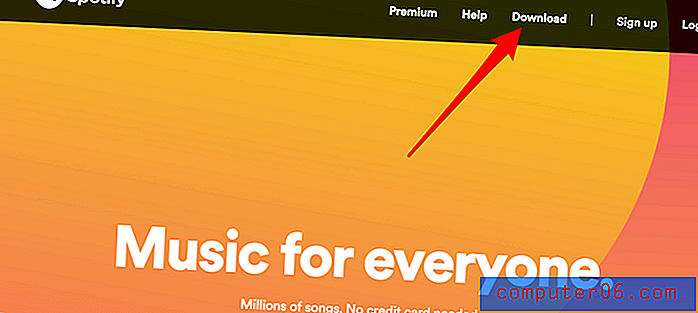
Instalēšanas fails automātiski lejupielādēsies pats par sevi. Jums atliek tikai sekot instrukcijām, lai instalētu lietotni datorā.
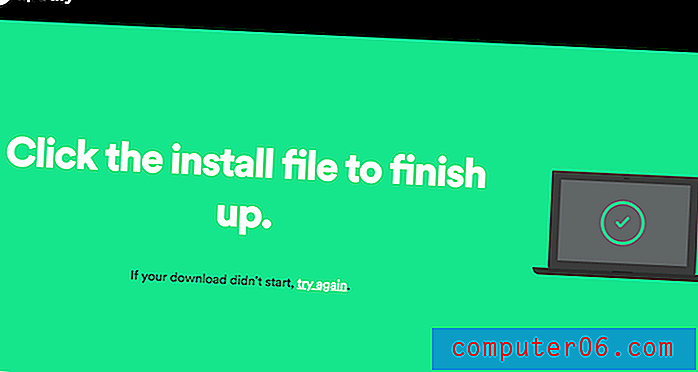
Ja lejupielāde nesākas, noklikšķiniet uz saites “mēģināt vēlreiz” lapā (skat. Iepriekš), lai manuāli lejupielādētu.
Piezīme: ja jūs izmantojat Mac datoru, jūs neatradīsit Spotify Mac App Store. Mēs iedomājamies, ka tāpēc, ka Spotify ir tiešs konkurents Apple Music straumēšanas tirgū.
Vēl viena lieta
Vai jums izmisīgi ir nepieciešams ietaupīt atmiņu un akumulatoru datorā, taču, sērfojot tīmeklī, patīk baudīt atskaņošanas saraksta Spotify saturu? Par laimi labi Spotify ļaudis izveidoja tīmekļa atskaņotāju, lai jūs varētu straumēt mūziku, neizmantojot nevajadzīgus sistēmas resursus.
Nobeiguma vārdi
Spotify ir ārkārtīgi populāra platforma, kas ļauj mums piekļūt mūsu iecienītākajām dziesmām, māksliniekiem un atskaņošanas sarakstiem, atrodoties ceļā. Tas ir radījis revolūciju mūzikas straumēšanas nozarē, un to ilgstoši turpinās izmantot tādi cilvēki kā jūs un es. Tas nenozīmē, ka tehniskiem jautājumiem vajadzētu kļūt par traucējumiem mūsu klausīšanās pieredzē.
Cerams, ka mēs esam jums palīdzējuši risināt šīs problēmas neatkarīgi no tā, vai vēlaties pilnībā atinstalēt lietotni vai dot tai jaunu instalāciju. Lūdzu, atstājiet komentāru ar jebkādiem citiem jautājumiem vai jautājumiem - vai, ja jūs vienkārši vēlaties pateikties mums par to, ka veltījāt laiku šīs rokasgrāmatas izveidošanai, mēs labprāt uzklausīsim jūs.



